هر از گاهی (اما به صورت مداوم) از من سوالاتی پرسیده می شود که مربوط به دریافت نامه های الکترونیکی یا بهتر است بگوییم عدم دریافت نامه است. مردم می نویسند که از دریافت نامه ها (معمولاً از یک آدرس خاص) منصرف شده اند، اگرچه مطمئن بودند که این نامه ها باید به دست آنها می رسید.
یک نمونه نامه من است. اتفاقاً مشترکان من یک یا دو نامه دریافت کردند و سپس سکوت کردند ، اگرچه از لیست پستی لغو اشتراک نکردند.
در این درس، من در مورد دلیل اصلی نرسیدن نامه ها به مخاطب صحبت خواهم کرد و نشان خواهم داد که چگونه می توانید این مشکل را تنها در چند دقیقه حل کنید.
اول از همه، بیایید در مورد اینکه چرا ایمیل ها دریافت نمی شوند صحبت کنیم. بنابراین…
هر یک از ما یک مورد خاص داریم، به این معنی که او از نوعی سرویس پست الکترونیکی استفاده می کند - به عنوان مثال، Mail.ru، Gmail و غیره (معمولاً نام سرویس در آدرس بعد از علامت @ نشان داده می شود). و هر سرویس پستی که به خود احترام می گذارد با تمام وجود سعی می کند با هرزنامه ها مبارزه کند. سعی می کند با استفاده از برنامه های خاص (فیلترهای هرزنامه) نامه های ناخواسته (معمولاً تبلیغات) را مسدود کند.
فیلترهای هرزنامه متفاوت هستند (نرم و سخت، هوشمند و نه چندان هوشمند)، و بنابراین گاهی اوقات اشتباه می کنند و می توانند یک نامه "عادی" را به عنوان هرزنامه طبقه بندی کنند. به همین دلیل، چنین نامه ای را می توان به عنوان مثال به یک پوشه جداگانه منتقل کرد، به عنوان SPAM علامت گذاری کرد یا حتی حذف کرد.
و در این زمان، یک کاربر مبتدی ناآگاه به دنبال نامه هایی در بین مکاتبات دریافتی می شود (معمولاً این پوشه "Inbox" است) و طبیعتاً حروف مورد انتظار را در آنجا پیدا نمی کند.
در چنین شرایطی چه باید کرد؟
همه چیز خیلی ساده است!
ابتدا به صندوق پستی خود (سرویس پست) می رویم و تمام پوشه هایی که در اختیار داریم را بررسی می کنیم و به پوشه توجه ویژه ای می کنیم. هرزنامه ها، که در میان پوشه های دیگر تقریباً در هر سرویس پستی وجود دارد (در عکس این سرویس Gmail است):

به احتمال زیاد حروف مورد انتظار در این پوشه قرار دارند (مگر اینکه قبلاً حذف شده باشند). وارد این پوشه می شویم و بررسی می کنیم.
اگر حرف ما اینجاست، فقط باید (1) حرف مورد نظر (یا چند حرف) را انتخاب کنید و سپس دکمه را فشار دهید. هرزنامه نیست (2):

شاید در سرویس پستی که استفاده می کنید متفاوت به نظر برسد، اما اقدامات تقریباً یکسان خواهد بود و معنی آن تغییر نمی کند - نامه ای از پوشه هرزنامه هابه پوشه منتقل خواهد شد صندوق ورودی.
علاوه بر این، اگر یک فیلتر هرزنامه قابل آموزش در سرویس پست الکترونیکی نصب شده باشد (این اواخر بیشتر و بیشتر شده است)، انتخاب شما را به خاطر می آورد و دفعه بعد نامه ای از این فرستنده در هرزنامه قرار نمی گیرد. اگرچه ممکن است در این روش فیلتر هرزنامه نیاز به چندین بار آموزش داشته باشد.
اغلب، این مراحل ساده برای جلوگیری از پایان یافتن نامههای مهم در هرزنامه کافی است، اما گاهی اوقات این کار کمکی نمیکند و ایمیلهای مفید همچنان به هرزنامه ارسال میشوند.
در این مورد، شما باید با قاطعیت بیشتری عمل کنید و فقط فیلترهای خود را برای نامه های دریافتی ایجاد کنید. به عبارت دیگر، شما باید دستورالعمل های خاصی را در رابطه با نامه های خاص به سرویس پست بدهید.
من به شما نشان خواهم داد که چگونه این کار را با استفاده از مثال تنظیمات در سرویس Gmail (ایمیل از Google) و در سرویس از Yandex انجام دهید. من فکر می کنم که این دو مثال برای درک اصل عمل کافی باشد، بنابراین اگر از سرویس دیگری استفاده می کنید، احتمالاً می توانید به تنهایی همین کار را انجام دهید.
بیا شروع کنیم با جیمیل.
به ایمیل می رویم و در گوشه سمت راست بالا به دنبال نماد چرخ دنده هستیم که مسئولیت تنظیمات را بر عهده دارد. روی آن کلیک کنید و در منوی ظاهر شده مورد مورد نظر را انتخاب کنید تنظیمات:


پس از آن فیلتر مورد نظر را ایجاد می کنیم.
اگر میخواهیم همه نامهها به طور معمول از یک آدرس خاص ارسال شوند، فقط باید آدرس مورد نظر را در فیلد مشخص کنیم. از جانب (آن ها حروف "از چه کسی" را نشان دهید).

در پنجره بعدی، باید مشخص کنیم که با حروفی که از آدرسی که قبلاً مشخص شده است، دقیقاً چه کاری باید انجام شود. همانطور که می بینید، چندین گزینه در اینجا وجود دارد، و در میان آنها یکی وجود دارد که ما به آن نیاز داریم - هرگز به اسپم ارسال نکنید:

کادر را علامت بزنید و کلیک کنید فیلتر ایجاد کنید، پس از آن می بینیم که فیلتر ایجاد شده است و توضیحات آن در لیست فیلترهای ایجاد شده وجود دارد:

در صورت لزوم می توانیم با کلیک روی لینک، فیلترهای دیگری نیز به همین روش ایجاد کنیم فیلتر جدید ایجاد کنید.
همانطور که می بینید، هیچ چیز پیچیده ای نیست! فیلترها تقریباً به همین روش در سایر سرویس ها ایجاد می شوند.
مثالی را در نظر بگیرید ایمیل Yandex.
آغاز همان است! ما با استفاده از آیتم منو به همین نام (همچنین در گوشه سمت راست بالا) به دنبال ورودی تنظیمات سرویس هستیم:


در این بخش میتوانید سرویس را به گونهای پیکربندی کنید که نامههای دریافتی در پوشههای لازم قرار بگیرند، به آدرس دیگری ارسال شوند یا به سادگی حذف شوند. علاوه بر این، در اینجا می توانید یک پاسخگوی خودکار راه اندازی کنید یا به صورت دستی یک لیست سیاه و سفید ایجاد کنید.
تمام نامههای آدرسهای لیست سیاه به صندوق پستی ما ارسال نمیشوند و ایمیلهای آدرسهای لیست سفید در هرزنامه قرار نمیگیرند.
این دقیقا همان چیزی است که ما نیاز داریم! آدرس مورد نظر را در قسمت نشان می دهیم لیست سفیدو دکمه را فشار دهید اضافه کردن:

پس از آن می بینیم که آدرس جدید در لیست سفید ظاهر شده است.
اگر هر یک از آدرس های موجود در لیست نیاز به حذف دارد، کافی است جلوی این آدرس یک تیک بزنید و دکمه را فشار دهید. از لیست حذف کن:

این برای فیلترهای اسپم است!
امیدوارم همه چیز را در مورد این موضوع درک کرده باشید و اکنون می توانید آدرس پستی خود را به گونه ای پیکربندی کنید که همه نامه های مهم به دست شما برسد. خوب، اگر تمایل خود را نشان دهید، سپس با استفاده از تنظیمات و ایجاد فیلترها، می توانید نامه های دریافتی را مرتب کنید، تبلیغات صریح را فیلتر کنید و غیره.
علاوه بر این، توجه شما را به یک چیز به ظاهر پیش پا افتاده جلب می کنم صندوق پستی شلوغ... این نیز یکی از دلایلی است که ممکن است ایمیل مورد نظر خود را دریافت نکنید!
صندوق پستی خود را بررسی کنید - شاید با حروف مناسب نباشد، و اگر چنین است، فقط تمام پیام های قدیمی و غیر ضروری را حذف کنید.
احتمالاً همه تا به حال هنگام کار با ایمیل Mail.ru با مشکلاتی روبرو شده اند. یکی از رایج ترین اشتباهات ناتوانی در دریافت نامه است. این خطا می تواند دلایل مختلفی داشته باشد و اغلب خود کاربران با اقدامات خود منجر به بروز آن می شوند. بیایید نگاهی بیندازیم که چه چیزی ممکن است اشتباه باشد و چگونه آن را برطرف کنیم.
ممکن است دلایل مختلفی وجود داشته باشد که چرا نمی توانید ایمیل دریافت کنید. اگر خطایی در وب سایت Mail.ru رخ داده باشد، پیامی دریافت خواهید کرد. اگر پیامی وجود ندارد، پس مشکل از طرف شماست.
وضعیت 1: شما یک اعلان دریافت کردید، اما هیچ پیامی وجود ندارد
شاید شما یک فیلتر پیکربندی کرده باشید که به طور خودکار تمام پیام های مطابق با تنظیمات خود را به آن منتقل می کند "هرزنامه ها"یا آنها را حذف می کند و به آنها منتقل می کند "سبد"... این پوشه ها را بررسی کنید و اگر حروف واقعا وجود دارد، تنظیمات فیلتر را بررسی کنید.

اگر حروف در پوشههای بالا نیستند، احتمالاً پارامترهای مرتبسازی مختلفی را انتخاب کردهاید و نامهها نه بر اساس تاریخ از جدید به قدیمی، بلکه بر اساس معیارهای دیگر مرتب شدهاند. مرتب سازی استاندارد را تنظیم کنید.

در غیر این صورت، اگر مشکل ادامه داشت، توصیه می کنیم با پشتیبانی فنی تماس بگیرید.
وضعیت 2: وقتی پیامی را باز می کنید، به طور خودکار به صفحه مجوز هدایت می شود
اگر برای اولین بار با مشکل مشابهی مواجه شدید، کافیست حافظه پنهان را در تنظیمات مرورگر خود پاک کنید. در غیر این صورت به تنظیمات ایمیل در قسمت مراجعه کنید "رمز عبور و ایمنی"و تیک کادر را بردارید "جلسه فقط از یک آدرس IP".

وضعیت 3: فرستنده پیامی مبنی بر عدم امکان ارسال نامه دریافت کرد
از دوست خود بخواهید چیزی در نامه برای شما بنویسد و اگر پیام خطایی دریافت کرد به او اطلاع دهید. بسته به آنچه که او می بیند، چندین راه برای حل مشکل وجود دارد.

پیام "ارسال 550 پیام برای این حساب غیرفعال است"
این خطا را می توان به سادگی با تغییر رمز عبور از صندوق پستی-فرستنده پیام اصلاح کرد.
خطا مربوط به "صندوق پست پر است" یا "سهمیه کاربر فراتر رفته است"
اگر ایمیل گیرنده پر باشد، این خطا ظاهر می شود. صندوق ورودی خود را خالی کنید و دوباره پیام را ارسال کنید.
متن پیام حاوی "کاربر یافت نشد" یا "هیچ کاربری وجود ندارد"
اگر این پیام را مشاهده کردید به این معنی است که آدرس گیرنده مشخص شده در پایگاه داده Mail.ru ثبت نشده است. بررسی کنید که آیا ورود شما صحیح است یا خیر.
خطای "دسترسی به این حساب غیرفعال است"
چنین اعلان نشان می دهد که حساب با آدرس مشخص شده حذف شده یا به طور موقت مسدود شده است. دوباره بررسی کنید که تمام داده های وارد شده صحیح باشد.
اگر مشکل خود را در اینجا پیدا نکردید، می توانید لیست دقیق تری را در سایت راهنمای Mail.ru پیدا کنید.
بنابراین، ما دلایل اصلی عدم دریافت پیام به ایمیل Mail.ru را در نظر گرفتیم. امیدواریم توانسته باشیم به شما کمک کرده باشیم. و اگر مشکلی دارید و نمی توانید با آنها کنار بیایید - در نظرات بنویسید و ما قطعا پاسخ خواهیم داد.
مشکلات دریافت نامه در دامنه ممکن است در موارد زیر ایجاد شود:
- دوره ثبت دامنه به پایان رسیده است.
- دامنه توسط ثبت کننده مسدود شده است.
- دامنه تفویض نشده است یا از ثبت کننده از نمایندگی حذف شده است.
- تنظیمات تفویض اختیار نادرست است.
- رکوردهای DNS برای Yandex.Mail پیکربندی یا پیکربندی نادرستی انجام نشده است.
برای حل مشکلات مربوط به دریافت ایمیل، با سرپرست دامنه خود تماس بگیرید. او بود که صندوق های پست را در اختیار شما قرار داد. خدمات پشتیبانی Mail for Domain در این شرایط نمی تواند به شما کمک کند.
اگر صندوق پستی را در سایت خاصی ثبت کرده اید، با خدمات پشتیبانی آن سایت تماس بگیرید.
رکوردهای DNS
اغلب، مشکلات دریافت نامه به دلیل پیکربندی نادرست رکورد MX ایجاد می شود.
رکورد MX به سروری اشاره می کند که نامه را برای دامنه شما می پذیرد. برای اینکه نامه شما توسط سرور Yandex پردازش شود، رکورد MX باید به آن اشاره کند. برای اطلاعات بیشتر در مورد تنظیم رکورد MX، به بخش MX Record مراجعه کنید.
با استفاده از ابزار dig می توانید صحت تنظیمات رکورد MX را بررسی کنید (مثلا، http://www.ip-ping.ru یا http://www.digwebinterface.com):
نوع رکورد MX و پرس و جو را انتخاب کنید.
اگر رکورد MX به درستی پیکربندی شود، پاسخ چیزی شبیه به این خواهد بود:
Yourdomain.tld. 21521 IN MX 10 mx.yandex.net.
مشکلات احتمالی:
سرور به درخواست پاسخ نمی دهد، یا مقدار با مقدار مورد نیاز مطابقت ندارد. این به این معنی است که یا تغییرات اعمال نشده اند یا رکورد MX به درستی پیکربندی نشده است.
علاوه بر رکورد Yandex MX، این درخواست توسط رکوردهای MX که به سرورهای شخص ثالث اشاره می کند، پاسخ داده شد.
برای حل این مشکل، ورودی های سرور شخص ثالث خود را حذف کنید. برای انجام این کار، به بخش مدیریت DNS بروید که در آن رکورد Yandex MX را پیکربندی کرده اید.
رکورد در پاسخ سرور به نظر می رسد "Mx.yandex.net.yourdomain.tld."... در پایان مقدار رکورد MX، یک نقطه اضافه کنید: "mx.yandex.net." ...
ثبت دامنه منقضی شده است
پس از اتمام دوره ثبت دامنه، ثبت کننده دامنه را از نمایندگی حذف می کند یا آن را به سرورهای مسدود کننده واگذار می کند.
با استفاده از سرویس http://www.whois.com می توانید اطلاعات تفویض دامنه را بررسی کنید یا http://www.whois-service.ru.
در زمینه:
state: (وضعیت: یا وضعیت دامنه:) می توانید وضعیت دامنه را بررسی کنید.
سرور نام: یا nserver: (باید دو یا چند مورد از آنها وجود داشته باشد) - دامنه به کدام سرورها واگذار شده است.
تاریخ انقضا: (پرداخت تا:، تاریخ انقضای دامنه: یا تاریخ انقضا:) - زمانی که ثبت دامنه منقضی شود.
اگر سرورهای NS مشخص شده باشند:
NS1.VERIFICATION-HOLD.SUSPENDED-DOMAIN.COM NS2.VERIFICATION-HOLD.SUSPENDED-DOMAIN.COM
با خدمات پشتیبانی ثبت کننده تماس بگیرید. ثبت کننده دامنه را مسدود کرد زیرا مدیر آدرس ایمیل تماس را تأیید نکرد.
اگر سرورهای NS مشخص شده باشند:
Blocked1.nic.ru. (ns1.expired.r01.ru. یا exp1.nameself.com.) blocked2.nic.ru. (ns2.expired.r01.ru. یا exp2.nameself.com.)
با ثبت کننده خود بررسی کنید که چرا دامنه مسدود شده است. به عنوان یک قاعده، این به دلیل اتمام دوره ثبت دامنه است.
اگر دامنه شما تفویض شده است و دوره ثبت آن هنوز به پایان نرسیده است، می توانید به بررسی DNS بروید.
تنظیمات نمایندگی
اگر دوره ثبت دامنه منقضی نشده است و دامنه به آن واگذار شده است، DNS را با استفاده از dig-utility بررسی کنید. (مثلا، http://www.ip-ping.ru یا http://www.digwebinterface.com):
اطمینان حاصل کنید که درخواست "NS" توسط همان سرورهای NS که در اطلاعات Whois در مورد دامنه نشان داده شده است، پاسخ داده شود.
نام دامنه خود ("yourdomain.tld") را به عنوان آدرس سایت وارد کنید.
نوع رکورد NS را انتخاب کرده و پرس و جو را اجرا کنید.
اگر سرورهای NS مشخص شده توسط ثبت کننده پاسخ دهند، تنظیمات تفویض اختیار صحیح است.
اگر پاسخی وجود نداشته باشد یا سایر سرورهای NS پاسخ دهند، تغییرات هنوز اعمال نشده یا تنظیمات تفویض اختیار به درستی انجام نشده است. به عنوان مثال، هنگام واگذاری یک دامنه، خطایی در نام سرورهای NS در ثبت کننده رخ داده است یا ناحیه دامنه شما در سرورهایی که دامنه به آنها تفویض شده است پیکربندی نشده است.
اگر نه تنها سرورهای NS مشخص شده توسط ثبت کننده پاسخ دهند، سوابق NS شخص ثالث بر روی سرورهایی که دامنه به آنها تفویض شده است اضافه شده است. برای اینکه Mail for Domain به درستی کار کند، دامنه باید به سرورهای یک شرکت واگذار شود. نمایندگی فقط در کنترل پنل ضبط کننده باید انجام شود.
تنظیمات دامنه درست است
اگر متقاعد شده اید که دوره ثبت دامنه به پایان نرسیده است و تمام تنظیمات آن درست است، در قسمت Yandex.Mail Help به دنبال دلیل احتمالی باشید.
نامه های اعلان از سایت در صندوق های پستی دریافت نمی شود
تنظیمات دامنه خود را طبق دستورالعمل های بالا بررسی کنید.
با مدیر سروری که سایت در آن قرار دارد تماس بگیرید. بخواهید سرور را به درستی پیکربندی کند. سرور میزبان سایت می تواند دامنه را محلی تشخیص دهد و سعی کند ایمیل ها را به فهرست داخلی ارسال کند.
بررسی کنید که آیا ارائه دهنده میزبانی یا ثبت کننده شما سرویس پست الکترونیکی را برای دامنه شما فعال کرده است یا خیر. برای اینکه Mail for Domain به درستی کار کند، این سرویس باید غیرفعال شود.
می توانید ارسال ایمیل از طریق سرور Yandex SMTP - "smtp.site" را پیکربندی کنید. برای این کار از:
پورت "465" با رمزگذاری داده های SSL.
احراز هویت اجباری در سرور (شما باید آدرس کامل صندوق پستی را که برای ارسال استفاده می شود مشخص کنید).
برای اینکه در ارسال نامه ها مشکلی پیش نیاید باید در نظر گرفته شود.
از طریق زندگی روزمره خاکستری یک مدیر سیستم، گاهی اوقات زمانی که امکان حل یک مشکل غیر استاندارد کاربر وجود دارد، نوری از خود می تابد. یک بار، کاربری شکایت کرد که به نظر می رسد صندوق پستی شرکتش یخ زده است و اصلاً نمی خواهد نامه دریافت کند. برای یافتن علت خرابی، تصمیم گرفته شد که یک پیام کوتاه به ایمیل کاربر ارسال شود. در نتیجه سرور با یک پیام جالب پاسخ داد.
اگر به تصویر نگاه کنید، به وضوح میبینید که از سهمیه پیام فراتر رفته است، که به معنای فراتر رفتن از حجم نامه نیست، یعنی حروف بیشتری را نمیتوان در آن جمع کرد، زیرا از سهمیه فراتر رفته است.
راه حل مشکل کاملا واضح است. لازم است به نحوی نامه های درهم ریخته را پاک کنید و در تنظیمات، قانونی بنویسید که به شما امکان می دهد حروف غیر ضروری را در حالت خودکار حذف کنید تا همیشه فضای خالی برای حروف جدید داشته باشید. این کار فقط به صورت دستی و از طریق رابط وب سرویس گیرنده ایمیل قابل انجام است. در این مورد، مدیر سیستم از آدرس mail.cbx.ru استفاده کرد. پس از کلیک بر روی لینک، فرمی باز می شود که باید با ورود و رمز عبور ایمیلی که از حد نصاب خارج شده است، آن را پر کنید.
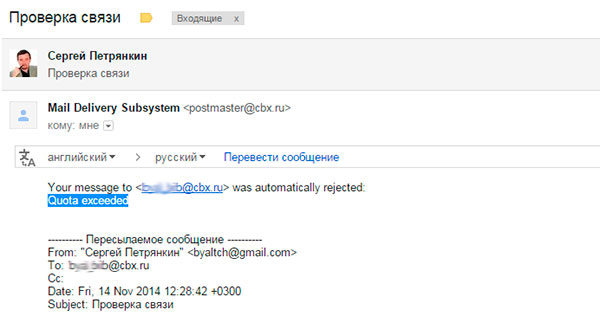
سپس، با رفتن به برنامه ایمیل کاربر در رایانه او، باید ذخیره نامه ها را پیکربندی کنید. در مورد ما، ما در مورد برنامه - Windows Mail، موجود در بسته نرم افزاری Windows Live صحبت می کنیم. ما به برگه "اضافی" علاقه مندیم، جایی که باید بخش "تحویل" را پیدا کنید. گزینه ای وجود دارد که به این معنی است که در صورت تیک زدن، نسخه هایی از حروف در حافظه سرور باقی می ماند. فقط کافی است علامت سبز رنگ را حذف کنید، زیرا ما بلافاصله نامه را موظف می کنیم که همه کپی ها را حذف کند و فضای بیشتری برای نامه جدید کاربر باقی می گذارد.
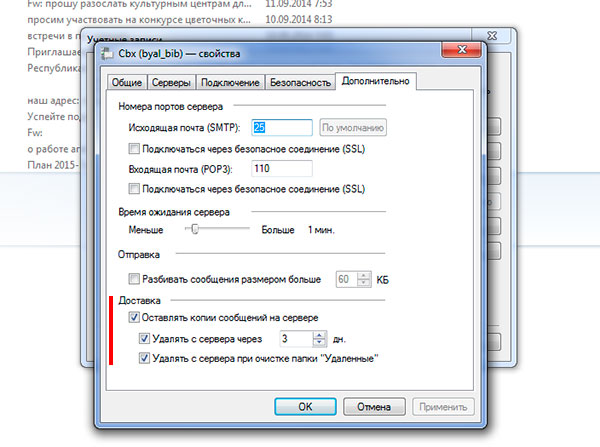
درست است، هنگامی که یک جعبه در رایانه های مختلف، به عنوان مثال، در خانه و دفتر استفاده می شود، وضعیت متفاوتی ایجاد می شود. سپس باید ترتیب دیگری را تنظیم کنید: مکاتبات جدید را برای چند روز معین روی سرور بگذارید و به عنوان جایگزین، فقط پس از انتقال حروف به سطل زباله، حذف را فراهم کنید. گزینه دوم به شما امکان می دهد پیام های غیر ضروری را بلافاصله هنگام تخلیه سطل زباله از طریق رابط برنامه ایمیل ویندوز از سرور حذف کنید.

یکی از مشکلات رایج ایمیل عدم امکان دریافت ایمیل است. این ممکن است به دلایل مختلفی اتفاق بیفتد. این عمدتا به دلیل اقدامات نادرست کاربر اتفاق می افتد.
و اگر نمی دانید چرا نامه ها به ایمیل Mail.ru نمی آیند، به جای مناسب آمده اید. در اینجا دلایل اصلی این امر را تجزیه و تحلیل می کنیم و به شما در حل آنها کمک می کنیم.
پس چرا ما حروف جدید نمی بینیم؟
1. کار فنی
رایج ترین مشکل کار فنی در سرورهای mail.ru است. معمولا توسعه دهندگان آنها را گزارش می دهند. در این صورت، فقط باید منتظر بمانید تا سرویس از سر گرفته شود.
2. خارج از فضای آزاد
دومین دلیل رایج، حافظه ناکافی برای ذخیره حروف است.
اگرچه هنگام ثبت نام دیدید، اما به احتمال زیاد یک صندوق پستی "نامحدود" ارائه شده است. در حقیقت، موضوع این نیست. برای تأیید این موضوع، پیوند https://e.mail.ru/settings/mailboxsize را دنبال کنید.

مقدار کل حافظه و میزان استفاده از آن را مشاهده خواهید کرد. همانطور که می بینید، 10 گیگابایت فضای رایگان ارائه شده است. بر این اساس، به محض پر شدن، از دریافت نامه خودداری می کنید.
برای ادامه کار، فقط باید حروف قدیمی را حذف کنید. فراموش نکنید که همه آنها ابتدا در سبد قرار می گیرند. برای آزاد کردن حافظه، باید آن را نیز پاک کنید. برای انجام این کار، در سمت چپ، در کنار برچسب "سطل زباله"، دکمه "خالی" وجود دارد. روی آن کلیک کنید. 
توجه! همه پیامهای سطل زباله را میتوان برای همیشه حذف کرد.
3. ایمیل ها به اسپم ختم می شوند
اگر فرستنده ها به شما اطلاع دهند که همه چیز با موفقیت ارسال شده است. اما شما هنوز حروف را نمی بینید. به احتمال زیاد آنها به "اسپم" ختم می شوند. برای تایید این موضوع روی قسمت مربوطه کلیک کنید. 
راه حل این مشکل پیکربندی یک فیلتر خاص است که آدرس های قابل اعتماد را به پوشه Inbox اضافه می کند.
برای ایجاد آن، به "تنظیمات ایمیل" بروید. روی نام کادر Mail.ru خود کلیک کنید و آیتم منوی مربوطه را ببینید 
در پنجره ای که باز می شود، "فیلتر قوانین" را انتخاب کنید. 
سپس روی «افزودن فیلتر» کلیک کنید 

1. یک آدرس قابل اعتماد اضافه کنید که به پوشه Inbox می رود
2. اگر نیاز به اضافه کردن چندین آدرس دارید، روی "Add condition" کلیک کنید.
3. پوشه ای را انتخاب کنید که نامه های آدرس های انتخاب شده به آن ارسال می شود.
4. روی save کلیک کنید.
همه چیز آماده است.
4. صفحه مجوز هنگام باز کردن نامه ها ظاهر می شود.
برای حل این مشکل، به بخش «رمز عبور و امنیت» بروید و روی نام صندوق پستی خود نیز کلیک کنید. 
در پنجره بعدی، علامت کادر کنار کتیبه "جلسه فقط از یک آدرس IP" را بردارید. به احتمال زیاد شما آن را نصب خواهید کرد. 
این عملکرد به شما امکان می دهد از دسترسی به نامه های خود از رایانه های دیگر جلوگیری کنید. اما زمانی که ISP شما از آدرسهای IP ثابت استفاده میکند و تنها از یک رایانه کار میکنید، این کار راحت است. در موارد دیگر، فعال کردن این سرویس را توصیه نمی کنیم.
این روشها به بازگرداندن ایمیل شما به کار کمک میکنند. اکنون می دانید اگر نامه هایی به ایمیل Mail.ru دریافت نکردید، چه کاری باید انجام دهید.



